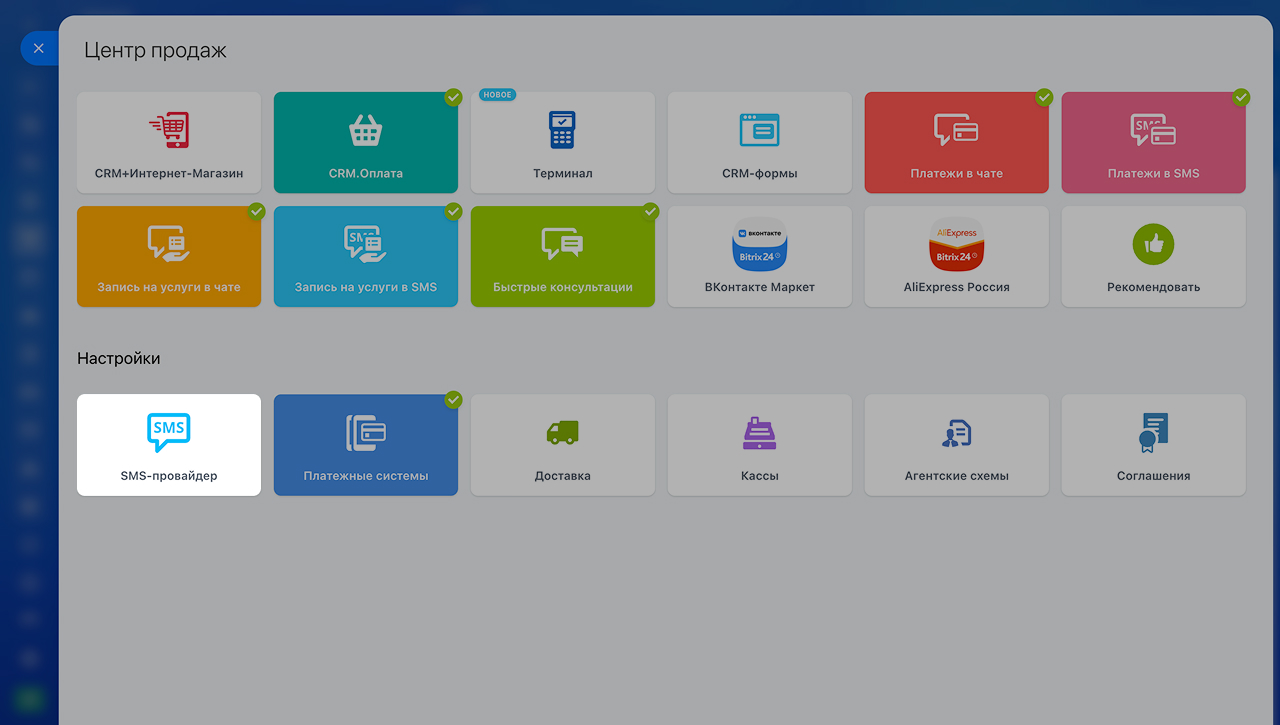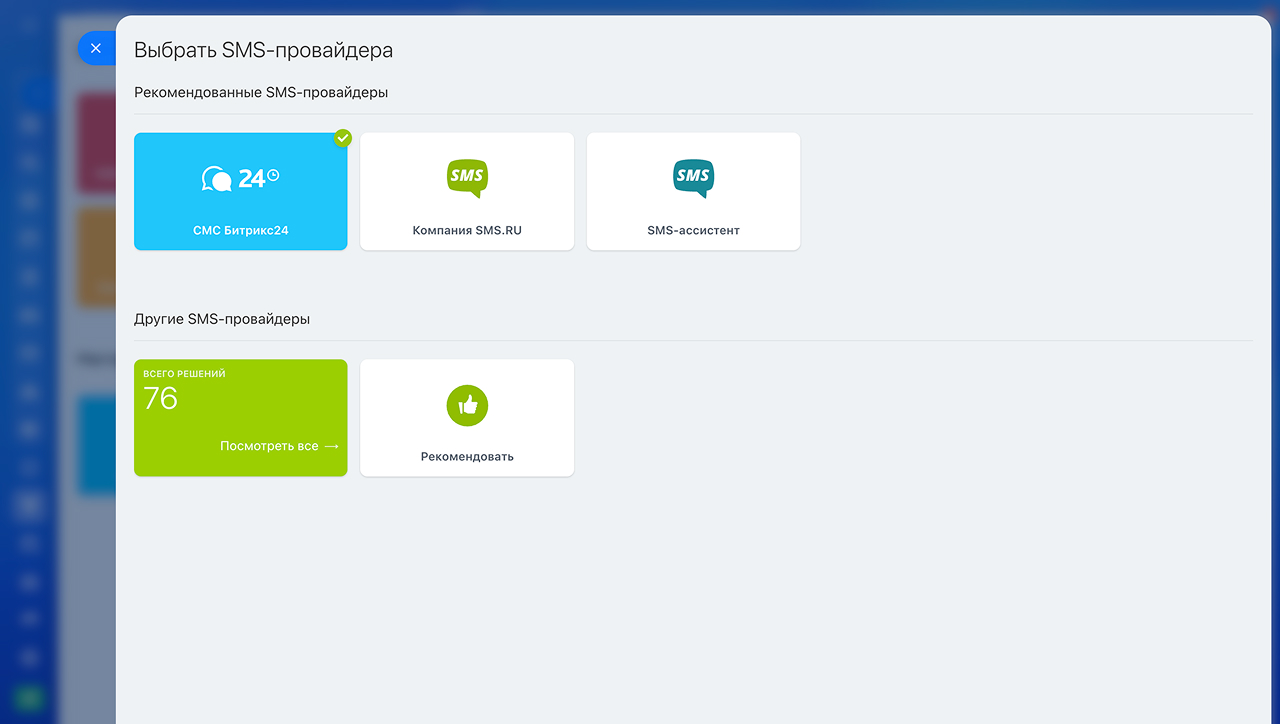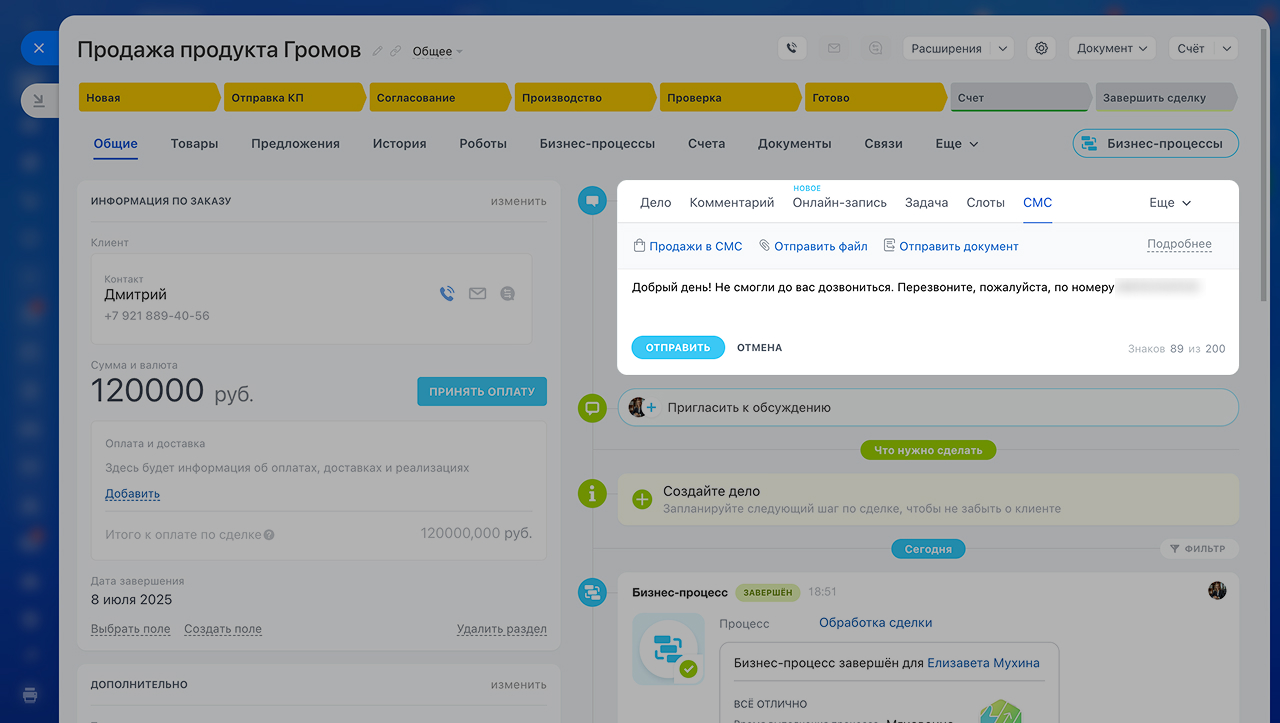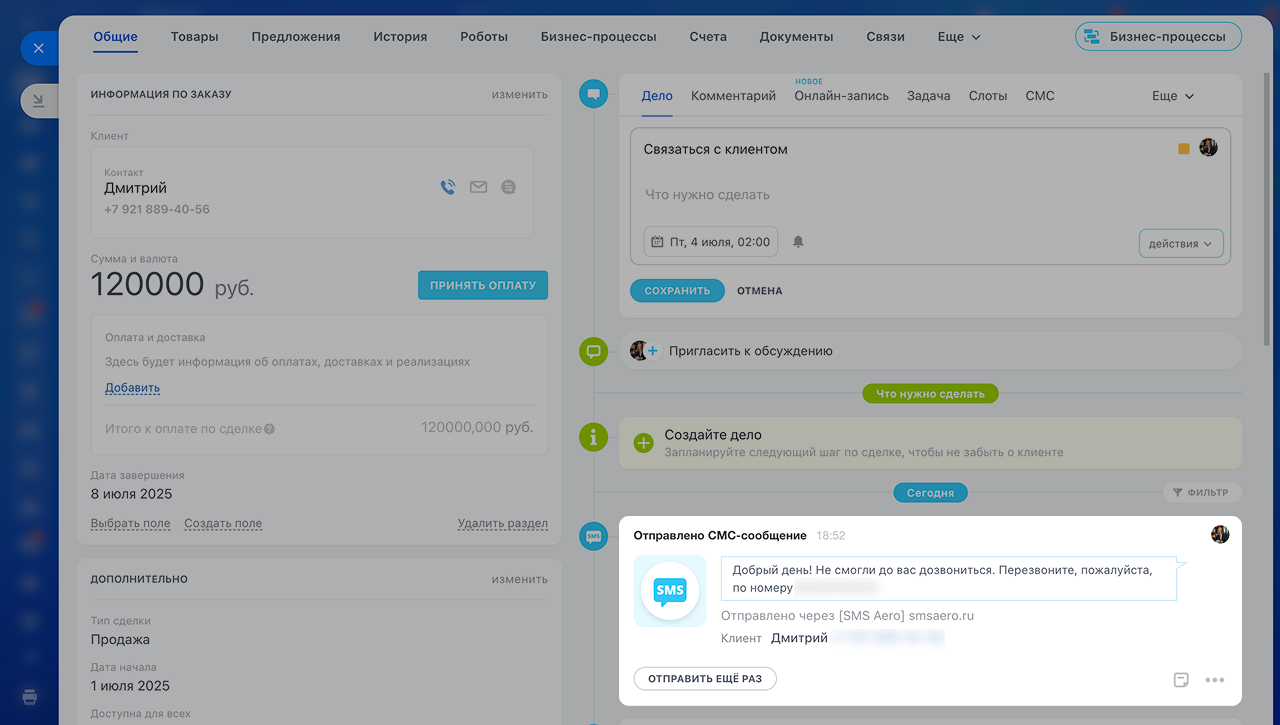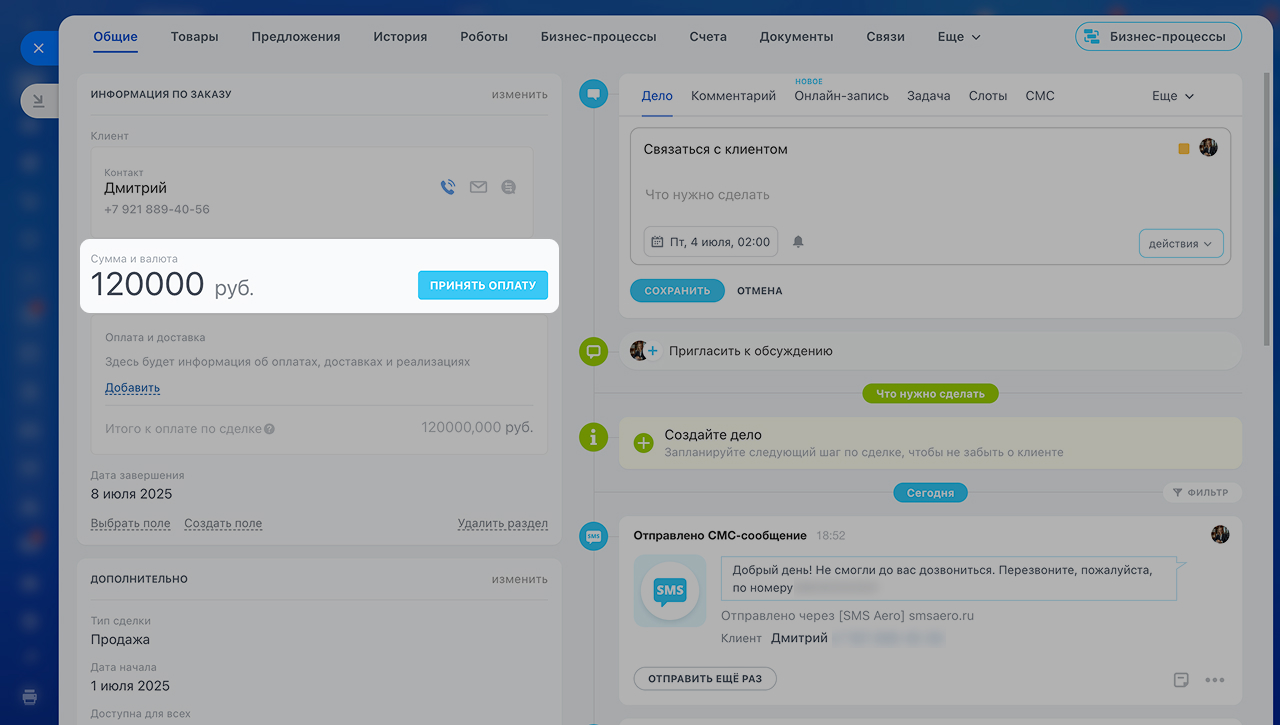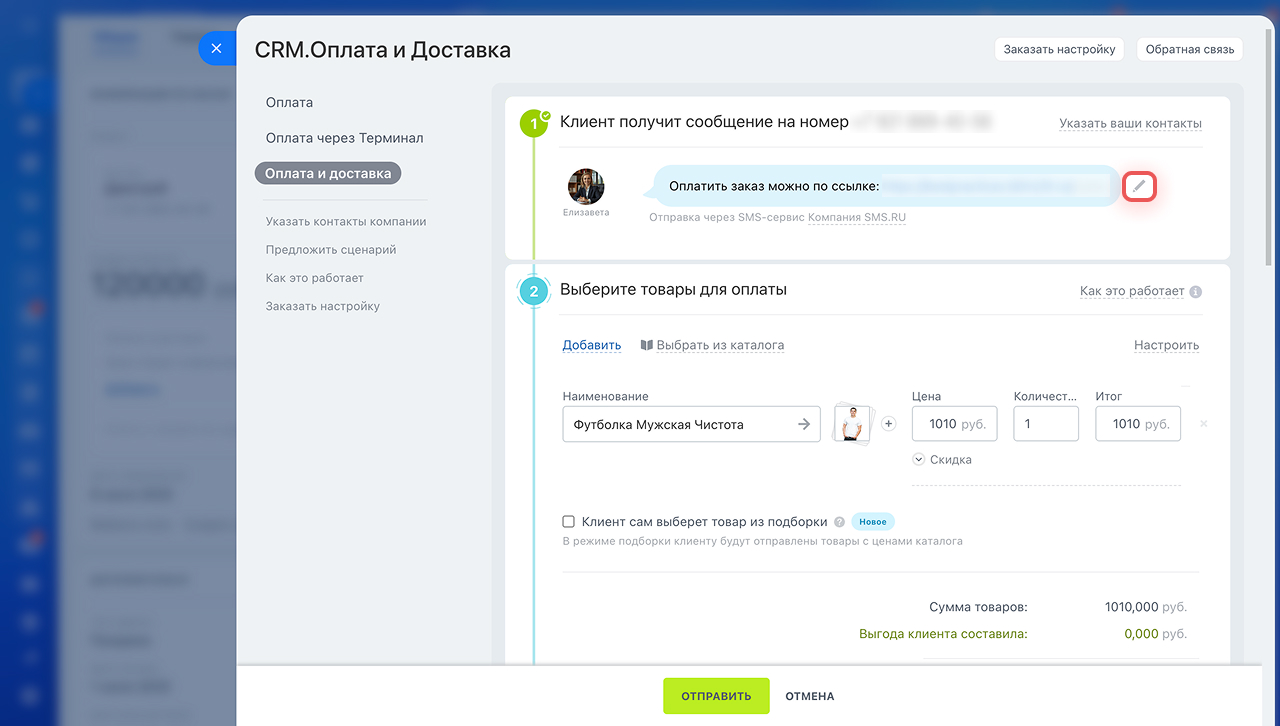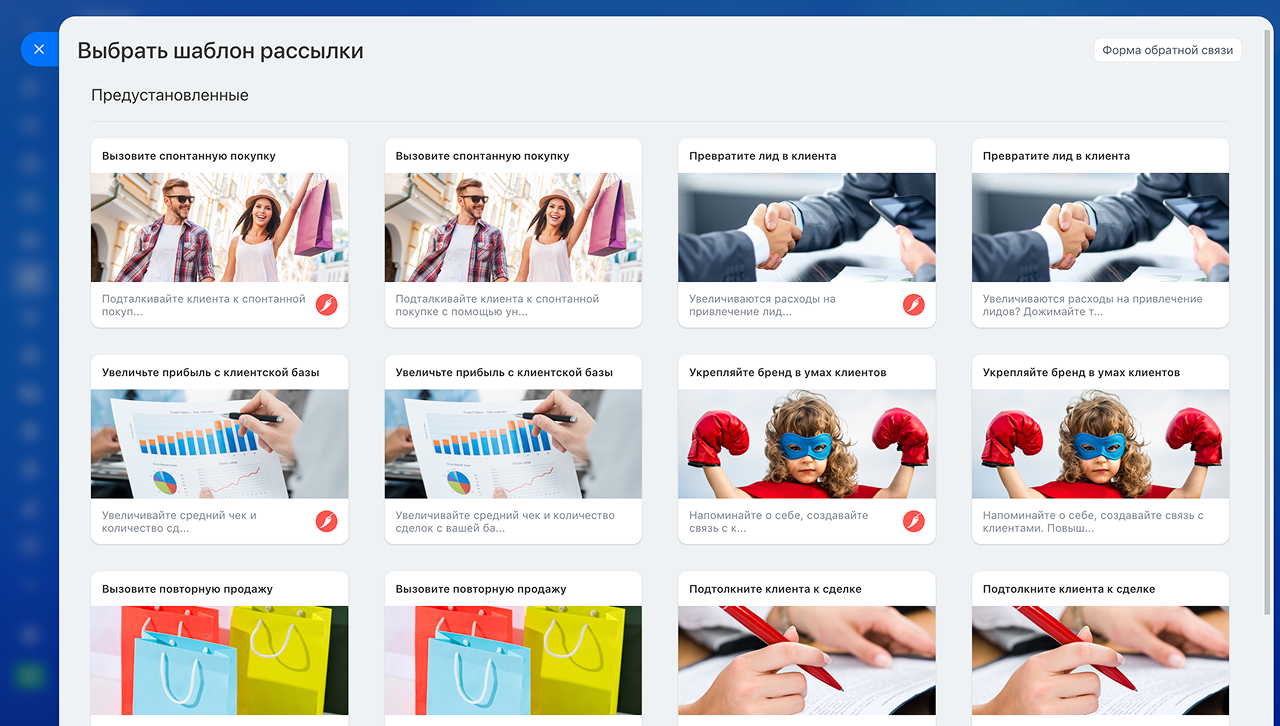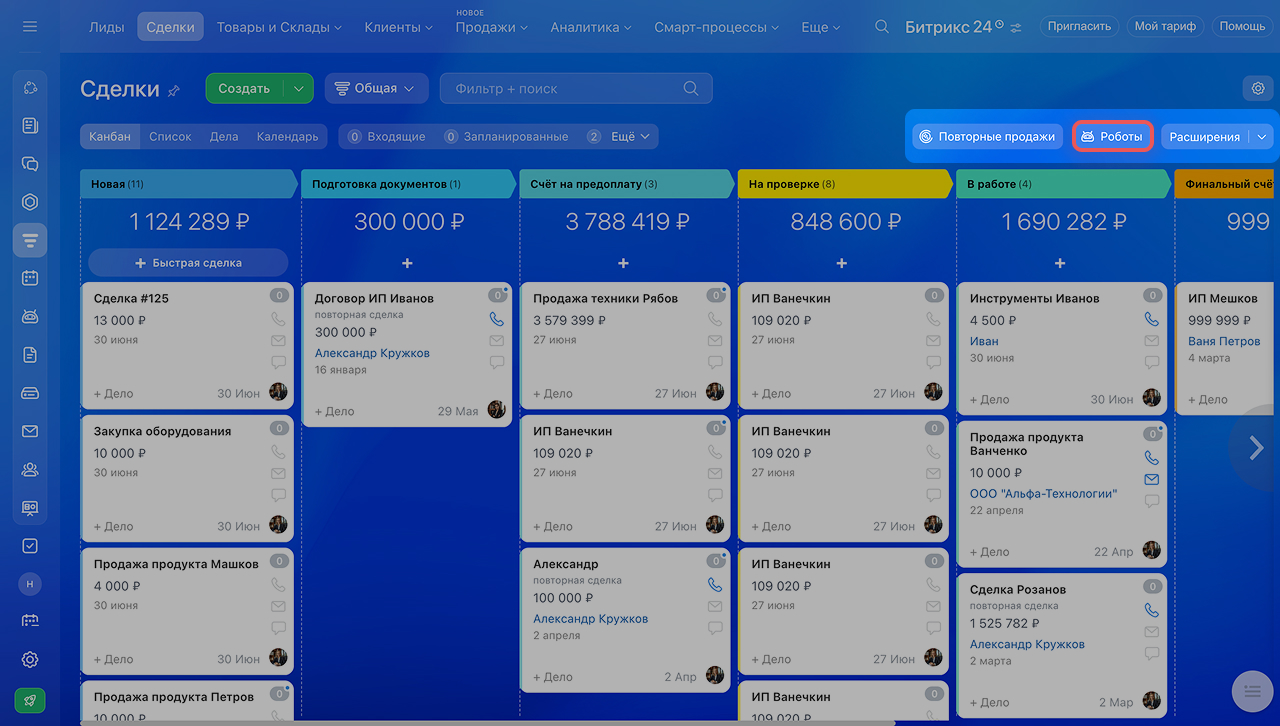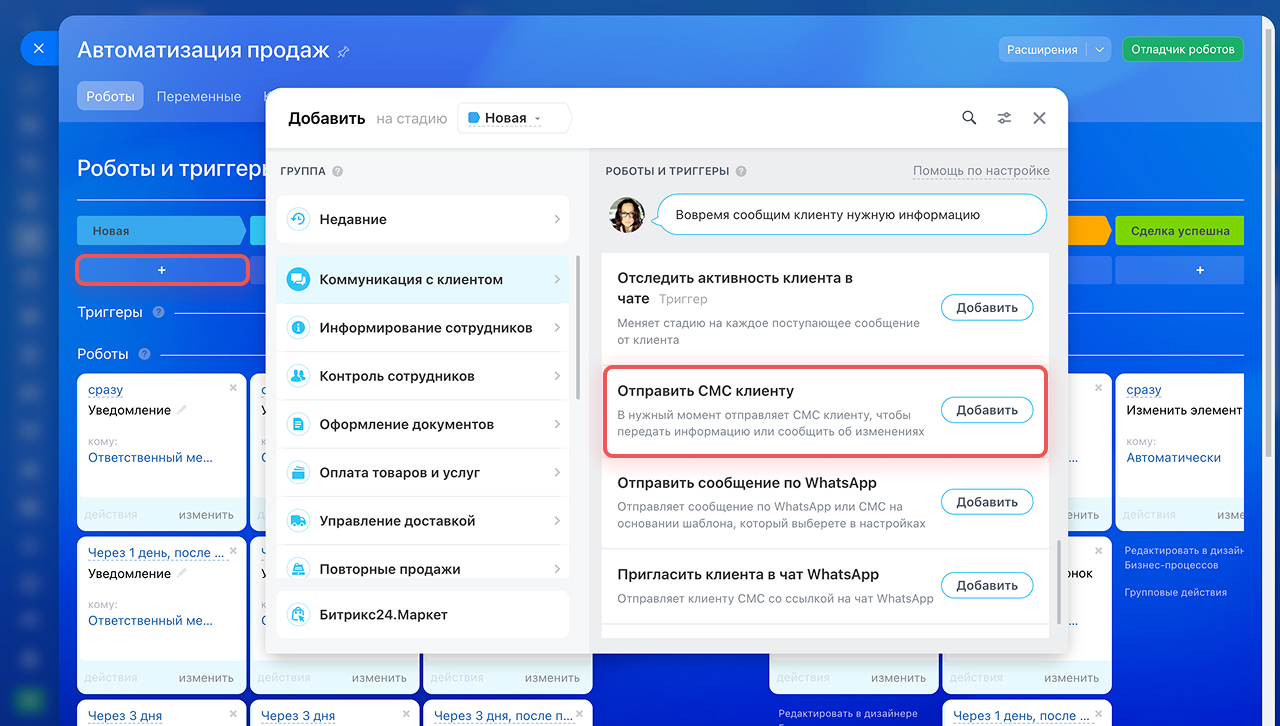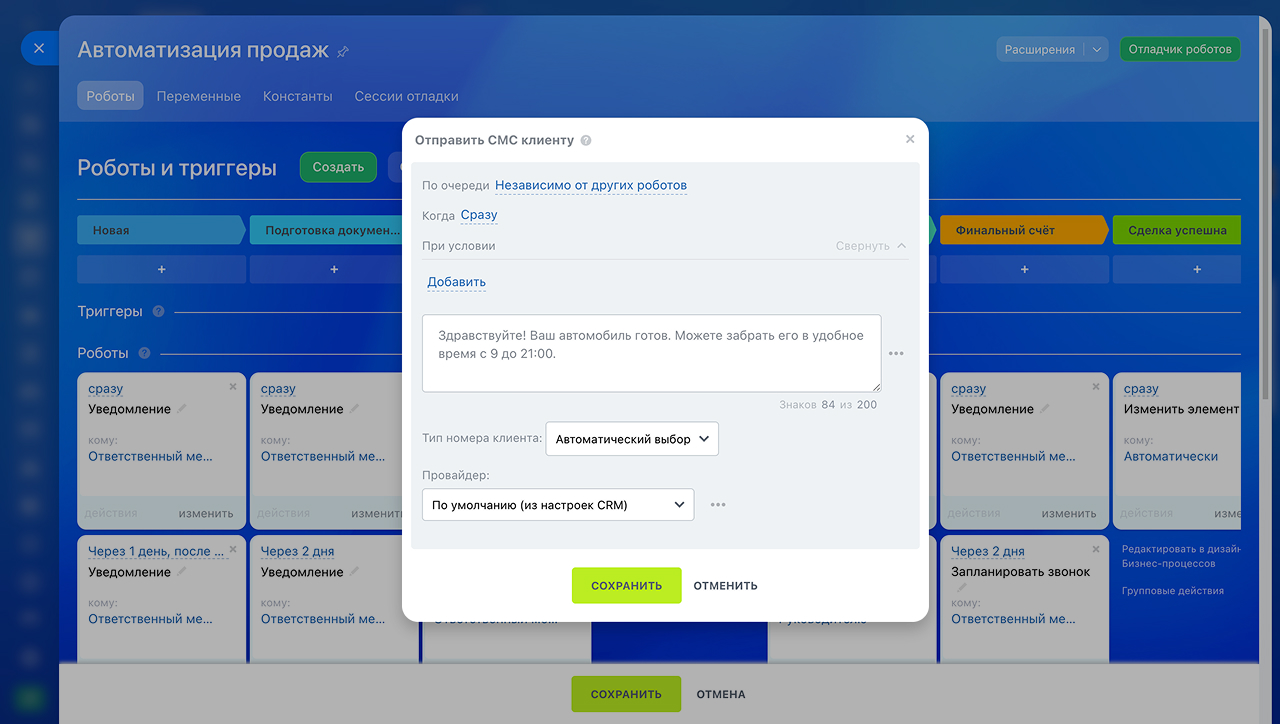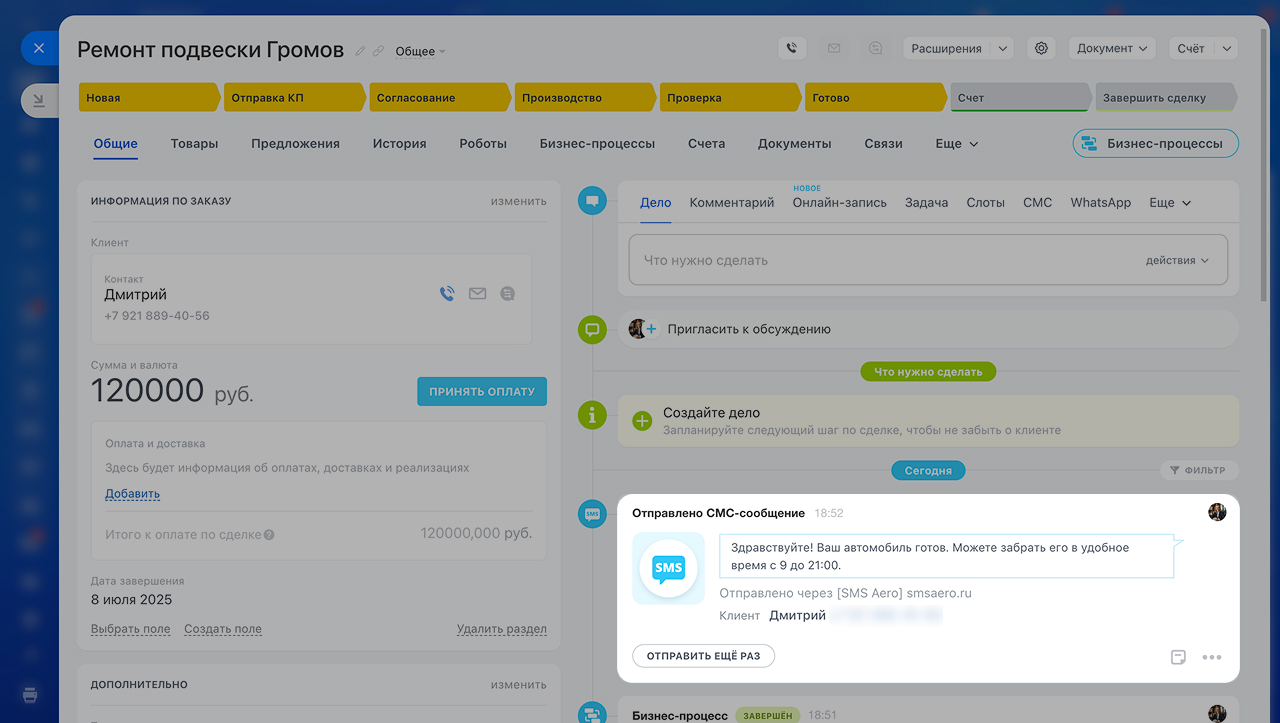С помощью СМС можно общаться с клиентами, отправлять автоматические сообщения, ссылки на оплату заказа и делать рассылки.
Если у вас еще не подключен СМС-провайдер, то это можно сделать в разделе CRM > Продажи > Центр продаж > СМС-провайдер.
Выберите рекомендованного провайдера или любой другой СМС-сервис, который есть в Маркете.
Новый Маркет внутри Битрикс24
Теперь, когда провайдер подключен, вам доступны разные сценарии работы с СМС. Рассмотрим как с помощью СМС можно всегда быть на связи с клиентами, получать оплату за заказ и информировать их об акциях.
Общение с клиентом из карточки элемента
Откройте элемент CRM, из которого вы хотите отправить СМС клиенту:
- Чтобы отправить СМС, введите текст и нажмите Отправить.
- Чтобы прикрепить к сообщению счет или другой документ из CRM, нажмите Отправить документ и выберите его из списка.
- Чтобы отправить изображение, нажмите Отправить файл.
- Нажмите Отправить и СМС уйдет клиенту.
Вся история сообщений хранится в таймлайне элемента.
Как отследить статус оплаты, доставки и СМС
Отправка СМС со ссылкой на оплату в сделке
В сообщении можно отправить ссылку на оплату товара или услуги. Например, компания продает автозапчасти. Менеджер получает звонок от клиента, создает сделку, добавляет в нее товары и может отправить клиенту ссылку на оплату прямо из карточки.
Как принять оплату и оформить доставку в карточке сделки
Как принять оплату из сделки в мобильном приложении
Нажмите на карандаш, чтобы изменить текст сообщения. Добавьте товары и нажмите Отправить. Клиент получит ссылку на оплату. Менеджер прямо в карточке сделки увидит, что заказ оплачен.
Рекламные рассылки по СМС
Отправить рассылку можно в разделе Маркетинг.
Рассылки могут быть любыми: от акций до поздравлений. Выберите готовый шаблон или создайте свой.
Создание рассылок
Автоматические СМС через роботов
Роботы в CRM позволяют автоматизировать практически любой процесс в компании, в том числе коммуникации с клиентом.
Роботы в CRM
В CRM роботы есть в лидах, сделках, предложениях, счетах и смарт-процессах, но не на всех тарифах.
Страница сравнения тарифов
Например, ваша компания занимается ремонтом автомобилей. Чтобы оптимизировать работу персонала, настройте робота, который будет автоматически отправлять СМС клиентам. Это могут быть сообщения, что машина готова и ее можно забирать. Для этого настройте робота в нужной стадии и перенесите сделку в нее.
Чтобы добавить робота, нажмите на + и выберите робот «Отправить СМС клиенту».
Напишите текст и сохраните настройки.
Как только вы перенесете сделку в нужную стадию, сработает робот и клиент получит СМС.
Коротко
- Чтобы отправить СМС, нужно подключить СМС-сервис в CRM > Продажи > Центр продаж > СМС-провайдер.
- С помощью СМС можно общаться с клиентами, отправлять автоматические сообщения, ссылки на оплату заказа и делать рассылки.
(1).png)